Instrukcja obsługi Creative Live! Cam Sync 4K
Creative
kamera internetowa
Live! Cam Sync 4K
Przeczytaj poniżej 📖 instrukcję obsługi w języku polskim dla Creative Live! Cam Sync 4K (2 stron) w kategorii kamera internetowa. Ta instrukcja była pomocna dla 12 osób i została oceniona przez 2 użytkowników na średnio 4.5 gwiazdek
Strona 1/2

Model No. / 型号 / 型號: VF0920
PN: 03VF092000000 Rev B
© 2023 Creative Technology Ltd. All rights reserved. Creative, the Creative logo and Live! are
trademarks or registered trademarks of Creative Technology Ltd in the United States and/or
other countries. All other trademarks are the property of their respective owners and are hereby
recognized as such. All specications are subject to change without notice. Actual product may
dier slightly from images shown. Use of this product is subject to a limited warranty.
使用产品前请阅读使用说明
4K UHD WEBCAM WITH BACKLIGHT COMPENSATION
QUICK START GUIDE
2. Setting Up And Connecting The Webcam
SYNC 4K
网络摄像头 / 網絡攝像頭
快速入门指南
簡易使用指南
REGISTER
YOUR PRODUCT
creative.com/register
TECHNICAL SUPPORT
creative.com/support
Backlight Compensation Button
Mic Mute / Unmute Slider Switch
LED Indicator
Dual Digital Microphones
Universal Tripod Mount Plate
Lens Focus Ring
95° Wide-angle Lens
Privacy Lens Cap
Mounting Clip
1
3
5
7
2
4
6
8
9
(a)
(b)
White
O
Mic Unmuted
Mic Muted
ON
OFF
i) LED Indicator ii) Action
Maximum Resolution: 4K UHD (3840 x 2160)
Frame rate: Up to 40 fps*
Focus type: Manual focus
Microphone: Dual digital microphones
Field of View: 95° (diagonally)
Cable length: 1.8m / 5.9 ft
*40 fps is only available for resolutions 1080p and below of 16:9
aspect ratio.
8. Technical Specications
Set up your product, enhance your product’s
performance, and more with the Creative app*.
• Access and control our all-new SmartComms
Kit’s suite of smart communication features such
as VoiceDetect and NoiseClean-out to improve
online call experience
•CongureRecordingandothersettings
• Perform software upgrade, product registration,
and more
• Download the Creative app from
creative.com/support/LiveCam4K
*The Creative app is currently only available for download
on Windows
7. Creative App
6. Installing A Tripod Mount
4. Manual Backlight Compensation 5. Manual Focus
Align the webcam’s mount
plate with the tripod’s
mounting screw.
Turn the webcam
clockwise to tighten the
webcam to the tripod.
*Tripod is optional and not included
Compatible with all universal tripod mounts
Aspect
Ratio Resolution Frame
Rate
16:9 253840 x 2160
16:9 252560 x 1440
16:9 401920 x 1080
4:3 251600 x 1200
16:9 401280 x 720
4:3 40640 x 480
Manual focus allows you to adjust the sharpness and clarity of the webcam’s image. Turn the ring clockwise or
anti-clockwise to adjust the focus to your liking.
Experimentwiththefocusringtondthebest adjustment for your needs.
Creative Live! Cam Sync 4K is a plug-and-play webcam. Simply
plug the webcam into an available USB port to start using.
You may cover the lens with the attached privacy lens cap
when the webcam is not in use to ensure privacy.
Hold the webcam as
illustrated and place
it over the monitor.
Ensure the back of
the clip is securely
attached to the back
of your monitor.
3. Aspect Ratio and Resolution
4K UHD output resolution and the ability to manually select a
preferred resolution requires compatible third-party software.
For more details on webcam’s resolution, please visit
creative.com/support/LiveCam4K.
Dierentlightingconditionsmayaectthewebcam’scapabilitiesincapturinghighqualityimage
accurately. Creative Live! Cam Sync 4K lets you manually control backlight compensation with an 8-step
exposureadjustment.Pressandholdtocyclethroughdierentexposurestoachieveoptimallighting.
Press and Hold
UnderexposedOverexposed
Optimal Exposure
6
7
8
9
1
2
3
4
5
1. Overview
DE
7. Creative App
KongurierenSie Ihr Produkt, um die Leistung Ihres Produkts zu verbessern und für
vieles mehr mit der Creative App*.
• Greifen Sie auf die intelligenten Kommunikationsfunktionen unseres neuen
SmartComms Kits zu, wie z. B. VoiceDetect und NoiseClean-out, und steuern Sie sie,
um Ihre Online-Anrufe zu verbessern.
• KongurierenSiedie Aufnahme und andere Einstellungen.
• Führen Sie das Software-Upgrade, die Produktregistrierung und vieles mehr durch.
• Laden Sie die Creative App von herunter.creative.com/support/LiveCam4K
* Die Creative App ist derzeit nur als Download für Windows erhältlich.
8. Technische Spezikationen
MaximaleAuösung:4KUHD(3840x2160)
Bildfrequenz: bis zu 40 fps* (Einzelbilder pro Sekunde).
Fokus Typ: manueller Fokus
Mikrofon: zwei digitale Mikrofone
Sichtfeld: 95° (diagonal)
Kabellänge: 1,8 m
*40fpsistnurfürAuösungenvon1080punddaruntermiteinemSeitenverhältnis
von 16:9 erhältlich.
2. Einrichten und Anschließen der Webcam
• Halten Sie die Webcam wie abgebildet und platzieren Sie sie über dem Monitor.
• Stellen Sie sicher, dass die Rückseite des Clips sicher an der Rückseite Ihres
Monitors befestigt ist.
• Creative Live! Cam Sync 4K ist eine Plug-and-Play-Webcam. Für die Benutzung
schließenSiedieWebcameinfachaneinenfreienUSB-Anschlussan.Siekönnen
das Objektiv mit der beiliegenden Sichtschutzkappe abdecken, wenn die Webcam
nicht benutzt wird, um Ihre Privatsphäre zu schützen.
3. Bildseitenverhältnis und Auösung
4KUHD-AusgabeauösungunddieMöglichkeit,eineoptionaleAuösungmanuell
auszuwählen zu wählen, erfordert kompatible Software von Drittanbietern. Weitere
DetailszurAuösungderWebcamndenSieuntercreative.com/support/
LiveCam4K.
Bildseitenverhältnis Auösung Bildfrequenz
16:9 3840 x 2160 25
16:9 2560 x 1440 25
16:9 1920 x 1080 40
4:3 1600 x 1200 25
16:9 1280 x 720 40
4:3 640 x 480 40
5. Manueller Fokus
Mit dem manuellenFokuskönnenSiedieSchärfeundKlarheitdesWebcamBildes
einstellen. Drehen Sie dazu den Ring im oder gegen den Uhrzeigersinn, um den Fokus
nach Ihren Wünschen einzustellen.
Experimentieren Sie mit dem Fokusring, bis Sie die beste Einstellung für Ihre
Bedürfnisse gefunden haben.
6. Stativhalterung aufstellen
• Richten Sie die Montageplatte der Webcam an der Befestigungsschraube des
Stativs aus.
• Drehen Sie die Webcam im Uhrzeigersinn, um die Webcam am Stativ festzuziehen.
Kompatibel mit allen Universalstativhalterungen
*Stativ ist optional und nicht im Lieferumfang enthalten
4. Manuelle Gegenlichtkompensation
UnterschiedlicheLichtverhältnissekönnensichaufdieFähigkeitderWebcam
auswirken, Bilder korrekt in hoher Qualität zu erfassen. Mit Creative Live! Cam Sync 4K
könnenSiedieGegenlichtkompensationmiteiner8-stugenBelichtungsanpassung
manuell steuern. Halten Sie die Taste gedrückt, um durch verschiedene
Belichtungsstufen zu schalten und so eine optimale Beleuchtung zu erzielen.
Gedrückt halten
1. Überblick
Taste für die Gegenlichtkompensation
Schalter für Mikrofon stumm stellen/laut stellen
LED-Anzeige
Dual digitale Mikrofone
Objektiv Fokussierring
95° Weitwinkelobjektiv
Sichtschutzkappe
Montageclip
Universelle Stativhalterung
1
2
3
4
5
6
8
9
7
(a)
(b)
weiss
aus
Mikrofon angeschaltet
Mikrofon stummgeschaltet
EIN
AUS
i) LED-Anzeige ii) Vorgang
7. Application Creative
Congurezvotreproduit,améliorezses performances et plus encore avec l’application
Creative*.
• Accéderetcontrôlerlasuitedefonctionsdecommunicationintelligentedenotre
tout nouveau SmartComms Kit, telles que VoiceDetect et NoiseClean-out, pour
améliorerl’expériencedesappelsenligne.
• Congurerl’enregistrementetlesautresparamètres.
• Eectuerlamiseàjourdeslogiciels,l’enregistrementdesproduitsetplusencore.
• Téléchargerl’applicationCreativeàpartirduliencreative.com/support/LiveCam4K.
*
L’application Creative et le SmartComms Kit peuvent être téléchargés sur Windows .
8. Spécications techniques
Résolutionmaximale:4KUHD(3840x2160)
Fréquenced’images:unequalitéjusqu’à40fps*
Type de mise au point : mise au point manuelle
Microphone:doublemicrophonenumérique
Champ de vision : 95° (en diagonale)
Longueur du câble : 1,8 m
*lavitessede40fpsn’estdisponiblequepourlesrésolutions1080pet
inférieures
au format 16:9.
FR
2. Conguration et connexion de la webcam
• Tenirlawebcamcommeillustréetlaplacersurlemoniteur.
• S’assurerquel’arrièreduclipsoitsolidementxéàl’arrièredumoniteur.
• CreativeLive!CamSync4Kestunewebcamplug-and-play.Ilsutdebrancher
lawebcamsurunportUSBdisponiblepourcommenceràl’utiliser.Vouspouvez
couvrirl’objectifaveclecurseurdecondentialitéjointlorsquelawebcamn’est
pasutiliséepourgarantirlacondentialité.
3. Rapport de cadre et résolution
Larésolutiondesortie4KUHDetlapossibilitédesélectionnermanuellementune
résolutionpréféréenécessiteunlogicieltierscompatible.Pourplusdedétailssur
larésolutiondelawebcam,veuillezconsulterl’adressecreative.com/support/
LiveCam4K.
Rapport de cadre Résolution Fréquence d’image
16:9 3 840 x 2 160 25
16:9 2 560 x 1 440 25
16:9 1 920 x 1 080 40
4:3 1 600 x 1 200 25
16:9 1 280 x 720 40
4:3 640 x 480 40
5. Mise au point manuelle
Lamiseaupointmanuellevouspermetderéglerlanettetéetlaclartédel’imagede
la webcam. Tournez la bague dans le sens des aiguilles d’une montre ou dans le sens
inversepourréglerlamiseaupointàvotreconvenance.
Jouezaveclabaguedemiseaupointjusqu’àcequevoustrouviezleréglagelemieux
adaptéàvosbesoins.
6. Installation d’un support pour trépied
• Alignerlaplaquedemontagedelawebcamaveclavisdemontagedutrépied.
• Tourner la webcam dans le sens des aiguilles d’une montre pour serrer la webcam
surletrépied.
Compatibleavectouslessupportsdetrépieduniversels.
*Le trépied est en option et non inclus.
4. Compensation manuelle de contre-jour
Desconditionsd’éclairagediérentespeuventaecterlescapacitésdelawebcam
àcaptureravecprécisiondesimagesdehautequalité.CreativeLive!CamSync4K
vouspermetdecontrôlermanuellementlacompensationducontre-jourgrâceàun
réglagedel’expositionen8étapes.Appuyersurlatoucheetlamaintenirenfoncée
pourpasserd’uneexpositionàl’autreand’obtenirunéclairageoptimal.
Appuyer et maintenir enfoncé le bouton
1. Aperçu
Bouton de compensation de contre-jour
Interrupteuràglissièrepourdésactiver/activerlemicro
Voyant LED
Doublemicrophonenumérique
Bague de mise au point de la lentille
Lentille grand angle 95°
Curseurdecondentialité
Clip de montage
Plaquedemontageuniversellepourtrépied
1
2
3
4
5
6
8
9
7
(a)
(b)
Blanc
Désactivé
Microactivé
Microdésactivé
ACTIVÉ
DÉSACTIVÉ
i) Voyant LED ii) Action
7. Creative App
Congurailprodotto, migliora le prestazioni del prodotto e molto altro ancora con
l'app Creative*.
• Accedi e controllalanostranuovasuitedifunzionalitàdicomunicazione
intelligente di SmartComms Kit come VoiceDetect e NoiseClean-out per migliorare
la tua esperienza di chiamata online
• Congurazionedellaregistrazioneealtreimpostazioni
• Aggiorna il software, registra il prodotto e molto altro ancora
• Scarica l'app Creative da creative.com/support/LiveCam4K
*L'app Creative è attualmente disponibile per il download solo su Windows.
8. Speciche tecniche
Risoluzione massima: 4K UHD (3840 x 2160)
Frequenzafotogrammi:noa40fps*
Tipo di messa a fuoco: messa a fuoco manuale
Microfono: doppio microfono digitale
Campo visivo: 95° (in diagonale)
Lunghezza del cavo: 1,8 m
*40fpsèdisponibilesoloperlerisoluzioni1080peinferiorialformato16:9.
IT
2. Installazione e collegamento della webcam
• Tieni la webcam come illustrato e posizionala sul monitor.
• Accertatichelaparteposterioredellaclipsiassatasaldamenteallaparte
posteriore del monitor.
• CreativeLive!CamSync4Kèunawebcamplug-and-play.Bastacollegarela
webcam a una porta USB per iniziare a utilizzarla. Puoi coprire l'obiettivo con
ilcopriobiettivoperlaprivacyquandolawebcamnonèinusopergarantirela
privacy.
3. Rapporto d'aspetto e risoluzione
Larisoluzionedioutput4KUHDelapossibilitàdiselezionaremanualmenteuna
risoluzione preferita richiedono un software di terze parti compatibile. Per maggiori
dettagli sulla risoluzione della webcam, visita creative.com/support/LiveCam4K.
Proporzioni Risoluzione Frequenza
fotogrammi
16:9 3840 x 2160 25
16:9 2560 x 1440 25
16:9 1920 x 1080 40
4:3 1600 x 1200 25
16:9 1280 x 720 40
4:3 640 x 480 40
5. Messa a fuoco manuale
La messa a fuoco manuale consente di regolare la nitidezza e la chiarezza
dell'immagine della webcam. Ruota l'anello in senso orario o antiorario per regolare la
messa a fuoco a tuo piacimento.
Sperimentaconl'anellodimessaafuoconchénontrovilaregolazionemiglioreper
le tue esigenze.
6. Installazione di un treppiede
• Allinea la piastra di montaggio della webcam con la vite di montaggio del treppiede.
• Ruota la webcam in senso orario per serrare la webcam al treppiede.
Compatibile con tutti i supporti universali per treppiede
*Il treppiede è opzionale e non incluso
4. Compensazione manuale della retroilluminazione
Diversecondizionidiilluminazionepossonoinuenzarelecapacitàdellawebcam
nell'acquisire accuratamente immaginidialtaqualità.CreativeLive!CamSync4K
ti consente di controllare manualmente la compensazione del controluce con una
regolazione dell'esposizione ad 8 livelli. Premere e tenere premuto per scorrere tra le
diverse esposizioni per ottenere un’illuminazione ottimale.
Premi e tieni premuto
1. Panoramica
Pulsante di compensazione della retroilluminazione
Interruttore a scorrimento per l’abilitazione/disabilitazione del microfono
Indicatore LED
Doppio microfono digitale
Anello di messa a fuoco dell'obiettivo
Obiettivo grandangolare 95° da
Copriobiettivo per la privacy
Clip di montaggio
Piastra di montaggio universale per treppiede
1
2
3
4
5
6
8
9
7
(a)
(b)
Bianco
Disattivato
Microfono attivato
Microfono disattivato
ATTIVATO
DISATTIVATO
i) Indicatore LED ii) Azione
7. Creative App
Conguresuproducto,mejoresurendimientoymuchomásconCreativeapp
*
.
• Acceso y control con nuestro nuevo paquete de herramientas SmartComms Kit
con funciones avanzadas de comunicación como VoiceDetect y NoiseClean-out,
que mejoran sus llamadas en línea
• Conguracióndegrabaciónyotrosajustes
• Realiceactualizacionesdesoftware,registreelproducto,ymás.
• Descargue Creative app en creative.com/support/LiveCam4K
*
Actualmente, la aplicación Creative solo está disponible para descargar en Windows.
8. Especicaciones técnicas
Resolución maxima: 4K UHD (3840 x 2160)
Fotogramas por Segundo: hasta 40 fps*
Tipo de focus: Focus Manual
Micrófono: micrófonos digitales duales
Campo de visión: 95° (en diagonal)
Longitud de cable: 1.8 m
*40fpssoloestádisponiblepararesolucionesde1080peinferioresconunarelación
de aspecto de 16:9.
ES
2. Congurando y conectando la cámara
• Sujetelacámaracomosemuestraycolóquelasobreelmonitor.
• Asegúresedequelapartetraseradelclipestármementesujetaalaparte
posterior de su monitor.
• ¡CreativeLive!CamSync4Kesunacámaraweb"plugandplay".Bastacon
conectar la webcam a un puerto USB disponible para empezar a utilizarla. Puede
cubrir el objetivo con la tapa de la lente de privacidad adjunta cuando la webcam
noestéenusoparagarantizarlaprivacidad.
3. Relación de aspecto y resolución
La resolución de salida 4K UHD y la capacidad de seleccionar manualmente una
resolución preferida requiere un software de terceros compatible. Para obtener
másdetallessobrelaresolucióndelacámaraweb,visite creative.com/support/
LiveCam4K.
Proporciones Resolución Velocidad de
cuadros
16:9 3840 x 2160 25
16:9 2560 x 1440 25
16:9 1920 x 1080 40
4:3 1600 x 1200 25
16:9 1280 x 720 40
4:3 640 x 480 40
5. Enfoque manual
El enfoque manual lepermiteajustarlanitidezylaclaridaddelaimagendelacámara
web. Gire el anillo en sentido horario o antihorario para ajustar el enfoque a su gusto.
Experimente con el anillo de enfoque hasta que encuentre el mejor ajuste para sus
necesidades.
6. Instalación de soporte para trípode
• Alinee la placa de montajedelacámarawebconeltornillodemontajedeltrípode.
• Girelacámarawebenelsentidohorarioparaapretarlacámarawebaltrípode.
Compatible con todos los trípodes universales
*El trípode es opcional y no se incluye
4. Compensación de contraluz manual
Lasdiferentescondicionesdeiluminaciónpuedenafectarlascapacidadesdelacámara
web para capturar imágenesdealtacalidadconprecisión.CreativoLive!CamSync4K
le permite controlar manualmente la compensación de contraluz con un ajuste de
exposición de 8 pasos. Apriete y mantenga apretado para recorrer las distintas
exposiciones para conseguir la iluminación óptima.
Apriete y mantenga
1. Información general
Botón de compensación de contraluz
Botón deslizante para silenciar/activar micrófono
Indicador LED
Micrófonos digitales duales
Anillo de enfoque de lente
Lente gran angular 95°
Tapa de lente de privacidad
Clip de montaje
Placa de montaje de trípode universal
1
2
3
4
5
6
8
9
7
(a)
(b)
Blanco
O
Micro habilitado
Micro silenciado
ON
OFF
i) Indicador LED ii) Acción
7. Creative-app
Maak uw product klaar, verbeter de prestaties van uw product en meer met de
Creative-app*.
• Toegang tot en controle over het geheel nieuwe pakket slimme
communicatiefuncties van onze SmartComms-Kit, zoals VoiceDetect en
NoiseClean-out voor een betere ervaring met online bellen
• Congureeropname-enandereinstellingen
• Voer software-upgrade, productregistratie en meer uit
• Download de Creative-app op creative.com/support/LiveCam4K
*De Creative-app is momenteel alleen beschikbaar voor download op Windows
8. Technische specicaties
Maximale resolutie: 4K UHD (3840 x 2160)
Framesnelheid: tot 40 fps*
Type scherpstelling: handmatige scherpstelling
Microfoon: dubbele digitale microfoon
Gezichtsveld: 95° (diagonaal)
Kabellengte: 1,8 m
*40 fps is alleen beschikbaar voor resoluties van 1080p en lager met een hoogte/
breedte-verhouding van 16:9.
NL
2. De webcam instellen en aansluiten
• Houd de webcam vast zoals getoond in de afbeelding en plaats deze over de
monitor.
• Zorg ervoor dat de achterkant van de klem goed is bevestigd aan de achterkant
van uw monitor.
• De Creative Live! Cam Sync 4K is een plug-and-play webcam. Sluit de webcam
eenvoudig aan op een beschikbare USB-poort om hem te gebruiken. Je kunt de
lens afdekken met de bijgevoegde privacy-lensdop als de webcam niet in gebruik
is om privacy te garanderen.
3. Hoogte/breedte-verhouding en resolutie
4K UHD-uitvoerresolutie en de mogelijkheid om handmatig een voorkeurresolutie
te selecteren vereist compatibele software van derden. Ga voor meer informatie
over de resolutie van de webcam naar creative.com/support/LiveCam4K.
Hoogte/breedte-
verhouding Resolutie Beeldfrequentie
16:9 3840 x 2160 25
16:9 2560 x 1440 25
16:9 1920 x 1080 40
4:3 1600 x 1200 25
16:9 1280 x 720 40
4:3 640 x 480 40
5. Handmatige scherpstelling
Met de handmatige scherpstelling kunt u de scherpte en helderheid van het beeld van
de webcam aanpassen. Draai de ring rechtsom of linksom om de scherpstelling naar
wens aan te passen.
Experimenteer met de scherpstelring tot u de beste instelling voor uw behoeften vindt.
6. Een statiefbevestiging installeren
• Lijn de montageplaat van de webcam uit met de montageschroef van het statief.
• Draai de webcam rechtsom om de webcam op het statief vast te zetten.
Compatibel met alle universele statiefbevestigingen
*Statief is optioneel en niet meegeleverd
4. Handmatige compensatie van de achtergrondverlichting
Verschillende lichtomstandigheden kunnen van invloed zijn op de mogelijkheden
van de webcam om beelden van hoge kwaliteit nauwkeurigvast te leggen.
Met de Creative Live! Cam Sync 4K kunt u handmatig de compensatie van de
achtergrondverlichting regelen met een belichtingsaanpassing in 8 stappen.
Ingedrukt houden om verschillende belichtingen te doorlopen voor een
optimale belichting.
Ingedrukt houden
1. Overzicht
Knop voor compensatie van de achtergrondverlichting
Schuifschakelaar voor dempen/inschakelen microfoon
Indicatie-LED
Dubbele digitale microfoon
Lensscherpstelring
95° groothoeklens
Privacy-lensdop
Bevestigingsklem
Universele statiefbevestigingsplaat
1
2
3
4
5
6
8
9
7
(a)
(b)
Wit
Uit
Microfoon ingeschakeld
Microfoon uitgeschakeld
AAN
UIT
i) LED-indicator ii) Actie
7. Creative app
Kongurerproduktetditt,forbedreproduktetsytelse og mer med Creative-appen *.
• Få tilgang til og kontroller vår nye SmartComms-pakke med smarte funksjoner
for kommunikasjon, som VoiceDetect og NoiseClean-out, for å forbedre den
elektroniske samtale opplevelsen
• Kongureropptakogandreinnstillinger
• Utfør oppgradering av programvare, produktregistrering og mer
• Last ned Creative-appen fra creative.com/support/LiveCam4K
*
Creative-appen er foreløpig kun tilgjengelig for nedlasting på Windows.
8. Tekniske spesikasjoner
Maksimal oppløsning: 4K UHD (3840 x 2160)
Bildefrekvens: Opptil 40 fps*
Type fokus: Manuell fokus
Mikrofon: Doble digitale mikrofoner
Synsfelt: 95° (diagonalt)
Lengde på kabel: 1,8 m
*40 fps er kun tilgjengelig for oppløsninger på 1080p og lavere med 16:9 sideforhold.
NO
2. Sette opp og koble til webkameraet
• Hold webkameraet som vist og plasser det over skjermen.
• Sørg for at baksiden av klipsen er godt festet til baksiden av skjermen.
• Creative Live! Cam Sync 4K er et plug-and-play-webkamera. Bare koble
webkameraet til en ledig USB-port for å komme i gang. Når du ikke bruker
webkameraet, kan du bruke det medfølgende dekselet for å dekke linsen for
privatliv.
3. Aspekt forhold og oppløsning
4K UHD-oppløsning for utgang og muligheten til å velge en foretrukket oppløsning
manuelt krever kompatibel programvare fra tredjepart. For mer informasjon om
webkameraets oppløsning, besøk creative.com/support/LiveCam4K.
Størrelsesforhold Oppløsning Bildefrekvens
16:9 3840 x 2160 25
16:9 2560 x 1440 25
16:9 1920 x 1080 40
4:3 1600 x 1200 25
16:9 1280 x 720 40
4:3 640 x 480 40
5. Manuell fokus
Manuell fokus lar deg justere skarpheten og klarheten til webkameraets bilde. Vri
ringen med eller mot klokken for å justere fokuset etter din smak.
Eksperimentermedfokusringentildunnerdenjusteringensompasserbestfor
dine behov.
6. Installere et feste for stativ
• Juster webkameraets monteringsplate med stativets skrue.
• Vri webkameraet med klokken for å stramme webkameraet til stativet.
Kompatibel med alle universelle trebente stativer
*Trebent stativ er valgfritt og medfølger ikke
4. Manuell bakgrunnslys kompensasjon
Ulike lysforhold kan påvirke et webkameras evne til nøyaktig å ta bilder av høy kvalitet.
Creative Live! Cam Sync 4K lar deg manuelt kontrollere bakgrunnslys kompensasjon
med 8-trinns justering for eksponering. Trykk og hold for å bla gjennom ulike
eksponeringer for optimal belysning.
Trykk og hold
1. Oversikt
Knapp for bakgrunnslys kompensasjon
Skyvebryter for demping av mikrofon
LED-indikator
Doble digitale mikrofoner
Objektiv fokusring
95° vidvinkelobjektiv
Linsehette for personvern
Monteringsklemme
Monteringsplate for universal trebent stativ
1
2
3
4
5
6
8
9
7
(a)
(b)
Hvit
Av
Mikrofonen er på
Mikrofon dempet
PÅ
AV
i) LED-indikator ii) Handling
7. Creative-appen
Görinställningarfördinprodukt,förbättraproduktensprestanda och mer med
Creative-appen *.
• Få tillgång till och kontrollera vårt helt nya SmartComms Kit med smarta
kommunikationsfunktionersomVoiceDetectochNoiseClean-outförattförbättra
upplevelsen av onlinesamtal
• Kongurerainspelningochandrainställningar
• Utförprogramvaru-uppgradering,produktregistreringochmer
• Ladda ner Creative-appen från creative.com/support/LiveCam4K
*Creative-appen kan för tillfället endast laddas ner till Windows.
8. Tekniska specikationer
Högstaupplösning:4KUHD(3840x2160)
Bildfrekvens: Upp till 40 bps*
Typ av fokus: Manuell fokus
Mikrofon: Dubbla digitala mikrofoner
Synfält: 95° (diagonalt)
Kabellängd: 1,8 m
*40bpsärendasttillgängligtförupplösningarpå1080pochlägremed16:9bildformat.
SV
2. Installation och anslutning av webbkameran
• Hållwebbkameransompåbildenochplaceradenövermonitorn.
• Se till att bakänden av klämman sitter fast ordentligt på baksidan av monitorn.
• Creative Live! Cam Sync 4K är en plug-and-play-webbkamera. Det är bara att
anslutawebbkamerantillentillgängligUSB-portförattbörjaanvändaden.
Dukantäckalinsenmeddetmedföljandelinsskyddetnärwebbkameraninte
användsförattskyddadinintegritet.
3. Bildförhållande och upplösning
4KUHD-upplösningochmöjlighetenattmanuelltväljaenönskadupplösningkräver
kompatibel programvara från tredje part. Mer information om webbkamerans
upplösningnnspåföljandewebbplatscreative.com/support/LiveCam4K.
Bildförhållande Upplösning Bildfrekvens
16:9 3840 x 2160 25
16:9 2560 x 1440 25
16:9 1920 x 1080 40
4:3 1600 x 1200 25
16:9 1280 x 720 40
4:3 640 x 480 40
5. Manuell fokus
Med manuell fokusering kan du justera skärpan och tydligheten i webbkamerans bild.
Vridringenmedellermotursförattjusterafokuseringenefterdinaönskemål.
Experimenteramedfokuseringsringentillsduhittardenbästainställningenfördina
behov.
6. Montera på ett stativ
• Passa in webbkamerans stativfäste med stativets monteringsskruv.
• Vridwebbkameranmedursförattdraåtwebbkameranpåstativet.
Kompatibel med alla universalstativ
*Stativ är tillval och inkluderas inte
4. Manuell kompensation för bakgrundsbelysning
Olikaljusförhållandenkanpåverkawebbkameransförmågaattfångabilderavhög
kvalitet. Creative Live! Cam Sync 4K låter dig manuellt styra motljuskompensationen
medenexponeringsjusteringi8steg.Tryckochhållnedförattväxlamellanolika
exponeringarförattuppnåoptimalbelysning.
Tryck och håll in
1. Översikt
Knappförkompensationavbakgrundsbelysning
Skjutbrytare stäng av/slå på mikrofon
LED-indikator
Dubbla digitala mikrofoner
Fokuseringsring
95° Vidvinkellins
Linslock
Monteringsklämma
Universal-stativfäste
1
2
3
4
5
6
8
9
7
(a)
(b)
Vit
Av
Mikrofon på
Mikrofon av
PÅ
AV
i) LED-indikator ii) Åtgärd
7. Creative-sovellus
Asenna tuotteesi , paranna tuotteesi suorituskykyä ja paljon muuta Creative-
sovelluksella *
.
• Käytä ja hallitse upouusia SmartComms Kit -sarjan älyviestintäominaisuuksia,
kuten VoiceDetect ja NoiseClean-out, joilla voit parantaa
verkkopuhelukokemustasi
• Määritä tallennus- ja muut asetukset
• Suoritaohjelmistopäivitys,tuotteenrekisteröintijapaljonmuuta
• Lataa Creative-sovellus osoitteesta creative.com/support/LiveCam4K
*
Creative-sovellus on tällä hetkellä ladattavissa vain Windowsissa.
8. Tekniset tiedot
Suurin resoluutio: 4K UHD (3840 x 2160)
Kuvanopeus: Jopa 40 fps*
Tarkennustyyppi: Manuaalinen tarkennus
Mikrofoni: Kaksi digitaalista mikrofonia
Näkökenttä:95°(viistoon)
Kaapelin pituus: 1,8 m
*40 fps on käytettävissä vain resoluutioille 1080p ja sitä pienemmille
16:9-kuvasuhteille.
FI
2. Verkkokameran määrittäminen ja liittäminen
• Pidäverkkokameraakuvanmukaisestijaasetasenäytönpäälle.
• Varmista,ettäpidikkeentakaosaonkiinnitettykunnollanäytöntakaosaan.
• Creative Live! Cam Sync 4K on plug-and-play-verkkokamera. Kytke verkkokamera
vainkäytettävissäolevaanUSB-porttiinjaaloitakäyttö.Voitpeittääobjektiivin
oheisellayksityisyyssuojalla,kunverkkokameraeiolekäytössä,javarmistaanäin
yksityisyyden.
3. Kuvasuhde ja resoluutio
4KUHD-lähtöresoluutiojamahdollisuusvalitahaluamasi resoluutio manuaalisesti
edellyttävät yhteensopivaa kolmannen osapuolen ohjelmistoa. Lisätietoja
verkkokameran resoluutiosta on osoitteessa creative.com/support/LiveCam4K.
Kuvasuhde Tarkkuus Kuvanopeus
16:9 3840 x 2160 25
16:9 2560 x 1440 25
16:9 1920 x 1080 40
4:3 1600 x 1200 25
16:9 1280 x 720 40
4:3 640 x 480 40
5. Manuaalinen tarkennus
Manuaalisella tarkennuksella voit säätää verkkokameran kuvan terävyyttä ja selkeyttä.
Käännärengastamyötä-taivastapäiväänsäätääksesitarkennustamielesimukaan.
Kokeiletarkennusrengasta,kunneslöydättarpeisiisiparhaitensopivansäädön.
6. Kolmijalan kiinnityksen asentaminen
• Kohdista verkkokameran kiinnityslevy kolmijalan kiinnitysruuviin.
• Kiristäverkkokamerakolmijalkaankääntämälläverkkokameraamyötäpäivään.
Yhteensopiva kaikkien yleisten kolmijalkakiinnitysten kanssa
*Kolmijalka on valinnainen eikä sisälly toimitukseen
4. Manuaalinen vastavalon korjain
Erilaiset valaistusolosuhteet voivat vaikuttaa verkkokameran kykyyn tuottaa
korkealaatuista kuvaa tarkasti. Creative Live! Cam Sync 4K:n avulla voit säätää
vastavalonkorjaintamanuaalisesti8-portaisellavalotuksensäädöllä.Painajapidä
painettuna vaihtaaksesi eri valotusasetusten välillä saavuttaaksesi optimaalisen
valaistuksen.
Paina ja pidä painettuna
1. Yleiskatsaus
Vastavalon korjain -painike
Mikrofonin mykistys/Poista mykistys -liukusäädin
LED-merkkivalo
Kaksi digitaalista mikrofonia
Objektiivin tarkennusrengas
95° laajakulmaobjektiivi
Yksityisyyden suojaava linssinsuojus
Kiinnityspidike
Universaali kolmijalkakiinnityslevy
1
2
3
4
5
6
8
9
7
(a)
(b)
Valkoinen
Pois päältä
Mikrofonin mykistys poistettu
Mikrofoni mykistetty
PÄÄLLÄ
POIS PÄÄLTÄ
i) LED-merkkivalo ii) Toiminto
7. Aplikace Creative
AplikaceCreativeumožňuje nastavení produktu, vylepšení jeho výkonu a mnoho
dalšího*.
• Můžeteaktivovataovládatnašizbrusunovousadufunkcíprochytroukomunikacis
názvemSmartCommsKit,kampatřínapříkladfunkceVoiceDetectaNoiseClean-out,
ježvámvylepšíonlinehovory
• Konguracenahráváníadalšínastavení
• Upgrade softwaru, registrace produktu a mnoho dalšího
• Aplikaci Creativesimůžetestáhnoutnaadresecreative.com/support/LiveCam4K
*Aplikace Creative a sada SmartComms Kit jsou k dispozici ke stažení pro systém Windows.
8. Technické specikace
Maximálnírozlišení:4KUHD(3840x2160)
Snímkováfrekvence:až40snímků/s*
Typostření:Ručníostření
Mikrofon:Dvadigitálnímikrofony
Zornépole:95°(úhlopříčně)
Délkakabelu:1,8m
*40snímků/sjekdispozicijenprorozlišení1080papoměrstrannižšínež16:9.
CZ
2. Sestavení a připojení webové kamery
• Uchoptewebovoukamerupodleobrázkuaumístětejinamonitor.
• Přesvědčtese,žezadníčástpříchytkyspolehlivědoléhákzadnístraněmonitoru.
• CreativeLive!CamSync4Kwebovákameratypuplug-and-play.Webovoukameru
stačípřipojitkvolnémuportuUSBamůžetejizačítpoužívat.Pokudwebovou
kamerunepoužíváte,můžetezakrýtobjektivpřiloženoukrytkouobjektivupro
zajištěnísoukromí.
3. Poměr stran a rozlišení
Rozlišenívýstupu4KUHDamožnostručněvolitpreferovanérozlišenívyžaduje
kompatibilnísoftwaretřetístrany.Vícepodrobnostíorozlišeníwebovékamery
najdete na adrese creative.com/support/LiveCam4K.
Poměr stran Rozlišení Snímková
frekvence
16 : 9 3840 x 2160 25
16 : 9 2560 x 1440 25
16 : 9 1920 x 1080 40
4 : 3 1600 x 1200 25
16 : 9 1280 x 720 40
4 : 3 640 x 480 40
5. Ruční ostření
Díkyručnímuostřeníjemožnépřizpůsobovatostrostačistotuobrazuwebovékamery.
Otočenímkroužkuposměruhodinovýchručičekneboprotiněmumůžeteupravovat
zaostřenídlelibosti.
Experimentujteskroužkemostření,dokudnenajdetenastavení,kterénejvícevyhovuje
vašimpotřebám.
6. Připevnění stativu
• Zarovnejtemontážnídeskuwebovékamerysupevňovacímšroubemstativu.
• Otáčenímvesměruhodinovýchručičekwebovoukameruutáhnětenastativu.
Kompatibilnísevšemiuniverzálnímistativy
* Stativ je volitelný a není součástí balení
4. Ruční kompenzace podsvícení
Různésvětelnépodmínkymohouovlivnitschopnostwebovékamerypřesně
zachycovat obrazvevysokékvalitě.CreativeLive!CamSync4Kvámumožňuje
ručněovládatkompenzacipodsvícenípomocíosmikrokovéhonastaveníexpozice.
Stisknutímapodrženímmùžeteprocházetrùznýmiexpozicemi,abystedosáhli
optimálníhoosvìtlení.
Stisknutí a podržení
1. Přehled
Tlačítkokompenzacepodsvícení
Posuvnýpřepínačztlumení/zrušeníztlumenímikrofonu
Kontrolka
Dvadigitálnímikrofony
Kroužekostřeníobjektivu
Širokoúhlý objektiv 95°
Krytka objektivu na ochranu soukromí
Příchytka
Univerzálnídeskaprostativ
1
2
3
4
5
6
8
9
7
(a)
(b)
Bílá
Vypnuto
Ztlumení mikrofonu zrušeno
Mikrofon ztlumen
ZAPNUTO
VYPNUTO
i) LED kontrolka ii) Akce
7. Creative-app
Opsæt dit produkt, gør dit produkts ydeevne bedre og meget mere med Creative-
appen*
.
• Få adgang til og styr vores helt nye SmartComms Kit's pakke af smarte
kommunikationsfunktioner såsom VoiceDetect og NoiseClean-out for at forbedre
oplevelsen af onlineopkald
• Kongureroptagelseogandreindstillinger
• Udfør softwareopgradering, produktregistrering og meget mere
• Download Creative-appen fra creative.com/support/LiveCam4K
*
Creative-app'en kan lige nu kun downloades på Windows.
8. Tekniske specikationer
Maksimal opløsning: 4K UHD (3840 x 2160)
Billedhastighed: Op til 40 fps *
Fokustype: Manuel fokus
Mikrofon: Dobbelt digital mikrofon
Synsfelt: 95° (diagonalt)
Kabellængde: 1,8 m
*40 fps er kun tilgængelig for opløsninger på 1080p og derunder med et
billedformat på 16:9.
DA
2. Opsætning og tilslutning af webkameraet
• Holdwebkameraetsomvist,ogplacérdetoverskærmen.
• Sørg for, at bagsiden af klipsen er ordentligt fastgjort på bagsiden af din skærm.
• Creative Live! Cam Sync 4K er et plug-and-play webkamera. Du skal blot sætte
webkameraet i en ledig USB-port for at begynde at bruge det. Du kan dække
linsen med den medfølgende beskyttende linsedæksel, når webkameraet ikke er
i brug, for at sikre privatlivets fred.
3. Billedformat og opløsning
4K UHD-udgangsopløsning og muligheden for manuelt at vælge en foretrukken
opløsningkræverkompatibeltredjepartssoftware.Dukanfåereoplysningerom
webkameraet opløsning på creative.com/support/LiveCam4K.
Billedformat Opløsning Billedhastighed
16:9 3840 x 2160 25
16:9 2560 x 1440 25
16:9 1920 x 1080 40
4:3 1600 x 1200 25
16:9 1280 x 720 40
4:3 640 x 480 40
5. Manuel fokus
Manuel fokus giver dig mulighed for at justere skarpheden og klarheden af
webkameraets billede. Drej ringen med eller mod uret for at justere fokus efter dine
ønsker.
Eksperimentérmedfokusringen,indtildunderdenbedsteindstillingtildinebehov.
6. Montering af trefod
• Sæt webkameraets monteringsplade ud for trefodens monteringsskrue.
• Drej webkameraet med uret for at fastgøre det til trefoden.
Kompatibel med alle standard trefodsbeslag
*Kamerastativet er ekstraudstyr og er ikke inkluderet
4. Manuel kompensation for baggrundsbelysning
Forskellige lysforhold kan påvirke webkameraets evne til at optage billeder af høj
kvalitet præcist. Creative Live! Cam Sync 4K lader dig manuelt styre kompensationen
for baggrundsbelysning med en 8-trins eksponeringsjustering. Tryk og hold nede for
at skifte mellem forskellige eksponeringer for at opnå optimal belysning.
Tryk på og hold
1. Oversigt
Knap til kompensation af baggrundsbelysning
Skydekontakt til at slukke/tænde mikrofon
LED-indikator
Dobbelte digitale mikrofoner
Linse-fokusring
95° linse med vidvinkel
Hætte til afdækning af linse
Monteringsklips
Universel monteringsplade til trefod
1
2
3
4
5
6
8
9
7
(a)
(b)
Hvid
Sluk
Mikrofon tændt
Mikrofon slukket
TÆND
SLUK
i) LED-indikator ii) Handling
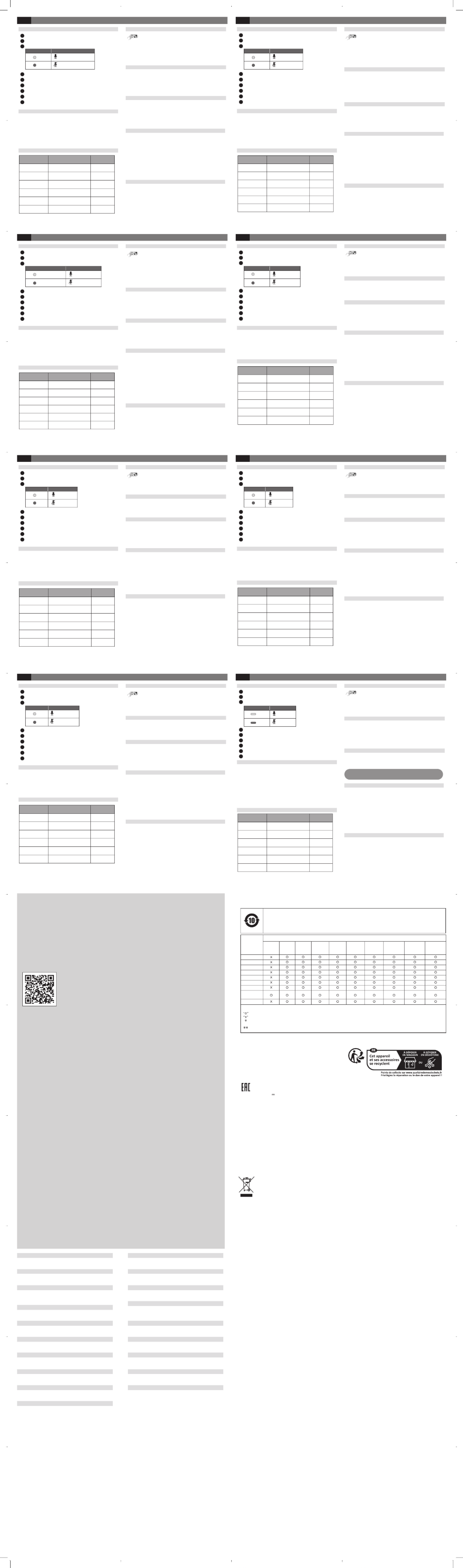
L’utilisation du symbole DEEE indique que ce produit ne peut être
Die Verwendung des WEEE-Symbols gibt an, dass dieses Produkt nicht
als Haushaltsmüll betrachtet werden kann. Durch die korrekte Entsorgung
dieses Produktes tragen Sie zum Schutz der Umwelt bei. Ausführliche
das Produkt erworben haben.
El uso del símbolo RAEE (WEEE) indica que el producto no se puede
información detallada acerca del reciclaje de este producto, póngase en
contacto con las autoridades locales, el servicio de recogida de basura o la
tienda donde p2-ha adquirido el producto.
L’uso del simbolo RAEE indica che questo prodotto non deve trattato
dettagliate sul riciclaggio di questo prodotto, rivolgersi agli enti locali, al
domowego lub sklepem, w którym zakupiono produkt.
Gebruik van het WEEE-symbool betekent dat het product niet
als normaal huishoudelijk afval mag worden verwerkt. U helpt met
de bescherming van het milieu door dit product op correctly wijze te
verwijderen. Voor meer informatie over het recyclen van dit product, neemt
u contact op met het gemeentehuis, uw afvaldienstverlener of de winkel
waar u het product hebt gekocht.
O uso do símbolo REEE indica que este produto não pode ser
detalhadas sobre a reciclagem deste produto, contacte as autoridades
onde adquiriu este produto.
Användningen av WEEE-symbolen anger att produkten inte får hanteras
som hushållsavfall. Genom att säkerställa att produkten hanteras på rätt sätt
av denna produkt får du hos den lokala återvinningsorganisationen, bolaget
produkten.
Bruken av WEEE-symbolet indikerer at dette produktet ikke kan
behandles som husholdningsavfall. Du vil bidra til å beskytte miljøet
ved å sørge for at dette produket blir avhendet på en forsvarlig måte. Ta
kontakt med kommunale myndigheter, renovasjonsselskapet der du bor
eller forretningen hvor du kjøpte produktet for å få mer informasjon om
resirkulering av dette produktet.
Brugen af WEEE symbolet angiver, at dette produkt ikke må
korrekt, vil du hjælpe med til at beskytte miljøet. For mere detaljerede
oplysninger om genbrug af dette produkt, bedes du kontakte din kommune,
dit renovationsselskabs tjenesteudbyder eller den butik, hvor du købte
produktet.
The use of the WEEE Symbol indicates that this product
may not be treated as household waste. By ensuring this
product is disposed of correctly, you will help protect the
environment. For more detailed information about the
recycling of this product, please contact your local authority,
your household waste disposal service provider or the shop
where you purchase the product.
kotitalousjätteen seassa. Huolehtimalla siitä, että tämä tuote hävitetään
tuotteen kierrättämisestä saat ottamalla yhteyttä paikallisviranomaisiin,
PRODUCT REGISTRATION AND WARRANTY
Registering your product ensures you receive the most appropriate service and product support available. You can register your product at
creative.com/register. Please note that your warranty rights are not dependent on registration.
Creative warrants the included Creative-branded hardware product (the “Product”) against defects in materials and workmanship (“Defect(s)”) for
twelve (12) months (for the European Union, twenty-four (24) months (excluding all wear and tear), subject to certain exceptions as stated in the
EU Directive 1999/44/EC) from the date of purchase. The Creative Limited Hardware Warranty (the “Warranty”) does not cover (but not limited to)
consumable parts, such as batteries or protective coatings that, due to their nature, tend to diminish over time; normal wear and tear, accidents or
misuse. You must provide Creative proof of original purchase of the Product by a dated itemized receipt to be eligible for the Warranty. If a Defect
arises and a valid claim is received during the applicable Warranty Period, Creative will at its sole option, service the Product at no charge using new or
refurbished replacement parts at our sole discretion. Warranty benets are in addition to rights provided under local consumer laws.
For Australia only: Our goods come with guarantees that cannot be excluded under the Australian Consumer Law. You are entitled to a replacement
or refund for a major failure and for compensation for any other reasonably foreseeable loss or damage. You are also entitled to have the goods
repaired or replaced if the goods fail to be of acceptable quality and the failure does not amount to a major failure. Goods presented for repair
may be replaced by refurbished goods of the same type rather than being repaired. Refurbished parts may be used to repair the goods.
[Address: Creative Technology Ltd, 31 International Business Park, #03-01, Singapore 609921. Telephone: +65 6895 4101 (standard international call
charges apply.)]
[EN] For the full terms and detailed information on the Warranty, please visit , creative.com/compliance/LiveCam4K
or scan the QR code. A printed copy is available upon request to Creative Labs, Inc., 1900 McCarthy Boulevard, Suite 103,
Milpitas, CA 95035.
[DE] PRODUKTREGISTRIERUNG UND GARANTIE
Die vollständigen Bedingungen und detaillierte Informationen über die Garantie nden Sie unter creative.com/compliance/LiveCam4K oder
indem Sie den QR-Code scannen.
[FR] ENREGISTREMENT ET GARANTIE DU PRODUIT
Pour obtenir les conditions complètes et des informations détaillées sur la garantie, veuillez consulter le site suivant creative.com/compliance/
LiveCam4K ou scanner le code QR.
[IT] REGISTRAZIONE DEL PRODOTTO E GARANZIA
Tutti i termini e le informazioni dettagliate sulla garanzia sono disponibili visitando sul sito o eseguendo la creative.com/compliance/LiveCam4K
scansione del codice QR.
[ES] REGISTRO Y GARANTÍA DEL PRODUCTO
Para consultar todas las condiciones y la información detallada sobre la garantía, visite o escanee el código creative.com/compliance/LiveCam4K
QR.
[NL] PRODUCTREGISTRATIE EN GARANTIE
Voor de volledige voorwaarden en gedetailleerde garantie-informatie, ga naar of scan de QR-code.creative.com/compliance/LiveCam4K
[PL] REJESTRACJA PRODUKTU I GWARANCJA
Wszystkie warunki gwarancji i szczegółowe informacje o niej można znaleźć pod adresem creative.com/compliance/LiveCam4K. Dostęp do nich
można też uzyskać, skanując poniższy kod QR.
[NO] PRODUKTREGISTRERING OG GARANTI
For fullstendige vilkår og detaljert informasjon om garantien, besøk eller skann QR-koden.creative.com/compliance/LiveCam4K
[FI] TUOTTEEN REKISTERÖINTI JA TAKUU
Katso kaikki ehdot ja takuun tarkat tiedot osoitteesta tai skannaa QR-koodi.creative.com/compliance/LiveCam4K
[SV] PRODUKTREGISTRERING OCH GARANTI
För fullständiga villkor och detaljerad information om garantin, besök creative.com/compliance/LiveCam4K eller skanna QR-koden.
[DA] PRODUKTREGISTRERING OG GARANTI
For de fulde vilkår og detaljerede oplysninger om garantien, besøg venligst creative.com/compliance/LiveCam4K eller scan QR-koden.
[CZ] REGISTRACE PRODUKTU A ZÁRUKA
Kompletní podmínky a podrobné informace o záruce najdete na adrese creative.com/compliance/LiveCam4K nebo po naskenování QR kódu.
[SK] REGISTRÁCIA PRODUKTU A ZÁRUKA
Úplné podmienky a podrobné informácie o záruke nájdete na adrese creative.com/compliance/LiveCam4K alebo po naskenovaní kódu QR.
[RU]
Полные условия и подробную информацию о гарантии можно найти на сайте (или отсканируйте creative.com/compliance/LiveCam4K
QR-код).
[TR]
Garanti ile ilgili tüm şartlar ve ayrıntılar için lütfen adresini ziyaret edin veya QR kodunu tarayın.creative.com/compliance/LiveCam4K
[EL]
Για τους πλήρεις όρους και λεπτομερείς πληροφορίες σχετικά με την εγγύηση, παρακαλούμε επισκεφθείτε την ιστοσελίδα creative.com/
compliance/LiveCam4K ή σαρώστε τον κωδικό QR.
[EN] Other Information
Please visit for user guide creative.com/compliance/LiveCam4K
[DE] Sonstige Informationen
Bitte besuchen Sie , um das creative.com/compliance/LiveCam4K
[FR] Informations complémentaires
creative.com/compliance/
LiveCam4K.
[IT] Altre informazioni
Visita per ottenere la guida creative.com/compliance/LiveCam4K
utente, informazioni sulla sicurezza e le normative.
[ES] Otra información
Visite para obtener la Guía creative.com/compliance/LiveCam4K
del usuario, así como información sobre seguridad y normativa.
[NL] Andere informatie
Kijk op voor creative.com/compliance/LiveCam4K
gebruikershandleiding en informatie over veiligheid en regelgeving.
[NO] Annen informasjon
Besøk for brukerveiledning creative.com/compliance/LiveCam4K
og sikkerhets og regulerende hefte.
[SV] Övrig information
Gå till creative.com/compliance/LiveCam4K
[FI] Muut tiedot
Vieraile osoitteessa , josta creative.com/compliance/LiveCam4K
[CZ] Další informace
creative.com/compliance/LiveCam4K.
[DA] Andre oplysninger
Besøg creative.com/compliance/LiveCam4K
brugervejledning samt indlægsseddel for sikkerhed og forskrifter.
[SK] Ďalšie informácie
creative.com/compliance/LiveCam4K, kde
[PL] Pozostałe informacje
Na stronie creative.com/compliance/LiveCam4K
[RU] Дополнительная информация
creative.com/compliance/LiveCam4K
[EL] Άλλες Πληροφορίες
creative.com/compliance/LiveCam4K
mA
7. Aplikácia Creative
Nastavte svoj produkt, vylepšite výkon
*.
• Prístup a
• Stiahnite si aplik creative.com/support/LiveCam4K
*Aplikácia Creative je v súčasnosti k dispozícii na stiahnutie iba v systéme Windows.
8. Technické údaje
SK
2. Nastavenie a pripojenie webovej kamery
monitora.
• kameru
ochranu súkromia.
3. Pomer strán a rozlíšenie
rozlíšenia
creative.com/support/LiveCam4K.
Pomer strán Rozlíšenie Snímková
frekvencia
16:9 3840 x 2160 25
16:9 2560 x 1440 25
16:9 1920 x 1080 40
4:3 1600 x 1200 25
16:9 1280 x 720 40
4:3 640 x 480 40
5. Manuálne zaostrovanie
obrazu webovej kamery.
vaše potreby.
6. Upevnenie na statív
• Zarovnajte dosku na upev
na statív.
*Statív je voliteľný a nie je súčasťou dodávky
4. Manuálna kompenzácia protisvetla
Stlačte a podržte
1. Prehľad
Kontrolka LED
95° širokouhlý objektív
Kryt objektívu na ochranu súkromia
1
2
3
4
5
6
8
9
7
(a)
(b)
Biela
Zrušenie stlmenia mikrofónu
Stlmenie mikrofónu
ZAP
VYP
i) Kontrolka LED ii) Akcia
7. Aplikacja Creative
Aplikacja Creative *
i nie tylko.
• Uzyskaj d
SmartComms Kit, takich jak VoiceDetect i NoiseClean-out, kontroluj je, aby
tive ze strony creative.com/support/LiveCam4K
*Aplikację Creative można obecnie pobrać tylko w systemie Windows.
8. Dane techniczne
Mikrofon: dwa mikrofony cyfrowe
proporcji 16:9.
PL
2. Kongurowanie i podłączanie kamery internetowej
monitora.
• Wystarczy
3. Współczynnik proporcji i rozdzielczość
creative.
com/support/LiveCam4K.
Proporcje obrazu Rozdzielczość Szybkość klatek
16:9 3840 x 2160 25
16:9 2560 x 1440 25
16:9 1920 x 1080 40
4:3 1600 x 1200 25
16:9 1280 x 720 40
4:3 640 x 480 40
5. Ręczna regulacja ostrości
obrazu
swoich potrzeb.
6. Instalowanie mocowania statywu
Kompatybilny ze wszystkimi uniwersalnymi mocowaniami statywu
* Statyw jest opcjonalny i nie jest dołączony do zestawu
4. Manualna kompensacja podświetlenia
Nacisnij i przytrzymaj
1. Przegląd
Podwójne mikrofony cyfrowe
95°
1
2
3
4
5
6
8
9
7
(a)
(b)
ON
OFF
i) Wskaźnik LED ii) Akcja
7. Приложение Creative
*
creative.com/support/LiveCam4K.
*Приложение Creative и набор SmartComms Kit доступны только для загрузки на
Windows.
8. Технические характеристики
RU
2. Настройка и подключение веб-камеры
•
3. Соотношение сторон и разрешение
creative.com/support/
LiveCam4K.
Соотношение сторон Разрешение Частота кадров
16:9 3840 x 2160 25
16:9 2560 x 1440 25
16:9 1920 x 1080 40
4:3 1600 x 1200 25
16:9 1280 x 720 40
4:3 640 x 480 40
5. Ручная фокусировка
6. Установка штатива
*Штатив является опцией и не входит в комплект поставки
4. Ручная компенсация встречной засветки
Нажмите и удерживайте
1. Обзор
95°
1
2
3
4
5
6
8
9
7
(a)
(b)
ВКЛ.
ВЫКЛ.
i) Светодиодный индикатор i) Действие
Creative
VoiceDetect
NoiseClean-
Creativecreative.com/support/LiveCam4K
Creative Windows
JP
creative.com/support/LiveCam4K
Creative Live! Cam Sync 4K
1
2
3
4
5
6
8
9
7
7. Creative
Creative .*
• VoiceDetect NoiseClean-out
SmartComms Kit
• Creative creative.com/support/LiveCam4K
4K UHD (3840 x 2160)
40 fps*
95°
: 1.8m
KO
4K UHD
, creative.com/support/
LiveCam4K
16:9 3840 x 2160 25
16:9 2560 x 1440 25
16:9 1920 x 1080 40
4:3 1600 x 1200 25
16:9 1280 x 720 40
4:3 640 x 480 40
.
Creative Live! Cam Sync 4K 8-
1
2
3
4
5
6
8
9
7
(a)
(b)
i) LED ii)
Creative
SmartComms Kit VoiceDetect
NoiseClean-
creative.com/support/LiveCam4K Creative
* 應用程式和 僅在 上可下載使用。 Creative SmartComms Kit Windows
4K UHD(3840 x 2160)
40 fps
95°
1.8
* 只適用於 長寬比的 及以下的解析度。40 fps 16:9 1080p
CT
Creative Live! Cam Sync 4K
USB
creative.com/support/LiveCam4K
Creative Live! Cam Sync 4K
LED
1
2
3
4
5
6
8
9
7
LED
creative.com/support/LiveCam4K
*Creative 应用程序目前仅在 Windows 上提供下载。
* 40 fps 只适用于 16:9 长宽比的 1080p 及以下的分辨率。
CS
creative.com/support/LiveCam4K
1
2
3
4
5
6
8
9
7
7. Εφαρμογή Creative
*.
support/LiveCam4K.
*
Η εφαρμογή Creative είναι προς το παρόν διαθέσιμη μόνο για λήψη σε συστήματα Windows.
8. Τεχνικές προδιαγραφές
EL
2. Ρύθμιση και Σύνδεση της Κάμερας
•
3. Αναλογία Διαστάσεων και Ανάλυση
creative.com/support/LiveCam4K.
Αναλογία
Διαστάσεων Ανάλυση Ρυθμός Καρέ
16:9 3840 x 2160 25
16:9 2560 x 1440 25
16:9 1920 x 1080 40
4:3 1600 x 1200 25
16:9 1280 x 720 40
4:3 640 x 480 40
5. Χειροκίνητη Εστίαση
6. Εγκατάσταση Βάσης Τρίποδου
Συμβατό με όλες τις παντοκατευθυντικές πλάκες στήριξης τριπόδου
* Ο τρίποδος είναι προαιρετικός και δεν περιλαμβάνεται.
4. Χειροκίνητη Αντιστάθμιση Φωτισμού Πίσω Φόντου
Πατήστε και κρατήστε πατημένο
Συνοπτικά
1
2
3
4
5
6
8
9
7
(a)
(b)
OFF
-
ON
OFF
i) Ένδειξη LED Ii) Δραστηριότητα
95°
Specyfikacje produktu
| Marka: | Creative |
| Kategoria: | kamera internetowa |
| Model: | Live! Cam Sync 4K |
Potrzebujesz pomocy?
Jeśli potrzebujesz pomocy z Creative Live! Cam Sync 4K, zadaj pytanie poniżej, a inni użytkownicy Ci odpowiedzą
Instrukcje kamera internetowa Creative

15 Grudnia 2024

7 Września 2024

6 Września 2024

19 Sierpnia 2024
Instrukcje kamera internetowa
- kamera internetowa Sony
- kamera internetowa Gamdias
- kamera internetowa Sven
- kamera internetowa Motorola
- kamera internetowa Logitech
- kamera internetowa Pioneer
- kamera internetowa Lenovo
- kamera internetowa TP-Link
- kamera internetowa Philips
- kamera internetowa Plantronics
- kamera internetowa SilverCrest
- kamera internetowa Hikvision
- kamera internetowa Conceptronic
- kamera internetowa Panasonic
- kamera internetowa Viewsonic
- kamera internetowa Asus
- kamera internetowa Nedis
- kamera internetowa Medion
- kamera internetowa D-Link
- kamera internetowa Niceboy
- kamera internetowa Yealink
- kamera internetowa Speed-Link
- kamera internetowa HP
- kamera internetowa Manhattan
- kamera internetowa Tripp Lite
- kamera internetowa Kodak
- kamera internetowa Icy Box
- kamera internetowa Gembird
- kamera internetowa Lindy
- kamera internetowa Trust
- kamera internetowa V7
- kamera internetowa Dell
- kamera internetowa Digitus
- kamera internetowa Dahua Technology
- kamera internetowa Renkforce
- kamera internetowa Rollei
- kamera internetowa BaseTech
- kamera internetowa Pyle
- kamera internetowa NGS
- kamera internetowa Midland
- kamera internetowa Sennheiser
- kamera internetowa Vivotek
- kamera internetowa Ewent
- kamera internetowa Razer
- kamera internetowa AirLive
- kamera internetowa Prestigio
- kamera internetowa Axis
- kamera internetowa Vivolink
- kamera internetowa Lorex
- kamera internetowa Aluratek
- kamera internetowa Elro
- kamera internetowa Hama
- kamera internetowa Microsoft
- kamera internetowa ModeCom
- kamera internetowa AVer
- kamera internetowa Denver
- kamera internetowa Anker
- kamera internetowa Albrecht
- kamera internetowa InLine
- kamera internetowa Tracer
- kamera internetowa AVerMedia
- kamera internetowa MEE Audio
- kamera internetowa Genius
- kamera internetowa Media-Tech
- kamera internetowa BenQ
- kamera internetowa Vivanco
- kamera internetowa Y-cam
- kamera internetowa Insta360
- kamera internetowa Elo
- kamera internetowa Alecto
- kamera internetowa Xtorm
- kamera internetowa Foscam
- kamera internetowa Lumens
- kamera internetowa Kunft
- kamera internetowa Elgato
- kamera internetowa Savio
- kamera internetowa PTZ Optics
- kamera internetowa A4tech
- kamera internetowa Eminent
- kamera internetowa Targus
- kamera internetowa Sitecom
- kamera internetowa Exibel
- kamera internetowa Aukey
- kamera internetowa Easypix
- kamera internetowa Nilox
- kamera internetowa Steren
- kamera internetowa ProXtend
- kamera internetowa Envivo
- kamera internetowa Sandberg
- kamera internetowa AV:link
- kamera internetowa Konig
- kamera internetowa Sweex
- kamera internetowa Vizio
- kamera internetowa T'nB
- kamera internetowa Interlogix
- kamera internetowa Day
- kamera internetowa Ipevo
- kamera internetowa IC Intracom
- kamera internetowa Wanscam
- kamera internetowa Adesso
- kamera internetowa Fanvil
- kamera internetowa IHome
- kamera internetowa Iluv
- kamera internetowa WyreStorm
- kamera internetowa Prowise
- kamera internetowa Arozzi
- kamera internetowa Ozone
- kamera internetowa JPL
- kamera internetowa Zalman
- kamera internetowa Bazoo
- kamera internetowa SIIG
- kamera internetowa AbleNet
- kamera internetowa Micro Innovations
- kamera internetowa Mylife
- kamera internetowa ITek
- kamera internetowa Kogan
- kamera internetowa KONFTEL
- kamera internetowa Mitsai
- kamera internetowa J5create
- kamera internetowa Sygonix Connect
- kamera internetowa Perfect Choice
- kamera internetowa OBSBOT
- kamera internetowa Shoplace
- kamera internetowa Canyon
- kamera internetowa AOpen
- kamera internetowa Konig Electronic
- kamera internetowa Hamlet
- kamera internetowa Webcamxp
- kamera internetowa Approx
- kamera internetowa Acme Made
- kamera internetowa Acme United
- kamera internetowa VisionTek
- kamera internetowa ALC
- kamera internetowa HuddleCamHD
- kamera internetowa Aplic
- kamera internetowa Cyber Acoustics
Najnowsze instrukcje dla kamera internetowa

3 Kwietnia 2025

4 Marca 2025

7 Lutego 2025

7 Lutego 2025

11 Stycznia 2025

9 Stycznia 2025

30 Grudnia 2025

28 Grudnia 2024

20 Grudnia 2024

14 Grudnia 2024